

Deze les is gemaakt met PSPX2
Maar is goed te maken met andere versies .
Algemene voorbereidingen :
Installeer eerst je filters voor je PSP opent !!
Lettertype : opslaan in je fontfolder (of lettertype map) in PSP
Maskers : opslaan in je maskerfolder in PSP, tenzij anders vermeld
Textuur & Patroon : opslaan in je textuurfolder in PSP
Selecties : opslaan in je map Selecties in PSP
Open je tubes in PSP
*Herken je een tube van jezelf, contacteer me dan even, zodat ik je naam kan
vermelden of – indien je wenst – de tube kan verwijderen.
Filters HERE
Materiaal HERE
Benodigdheden :
Tubes :
1/ anna.br-1093_garça
2/ anna.br_lilas.1070
3/ calguistiges24102011
4/ k@rine_ dreams _Pretty_Woman_2062_Novembre_2011
Filters :
1/ Graphics Plus – Quick Tile 2
2/ Graphics Plus – Panel Stripes
3/ Graphics Plus – Cross shadow
4/ Unlimited 2.0 – Paper Textures
5/ Muhra Meister – Clouds
---------------------------------------
Werkwijze
We gaan beginnen – Veel plezier!
Denk eraan om je werk regelmatig op te slaan
Kleuren :
Voorgrond : #757261
Achtergrond : #571754
Verloop : Lineair : 0 – 3, vinkje bij omkeren
1
Open een nieuwe afbeelding – 800x600 pix – transparant
Vul met verloop
Aanpassen – vervagen – gemiddeld : 31
2
Lagen – dupliceren
Afbeelding – formaat wijzigen – zie print screen
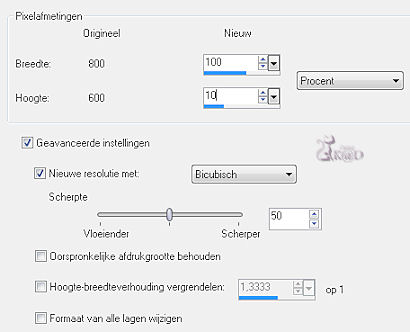
3
Effecten – Graphics Plus – Quick Tile 2 – zie print screen
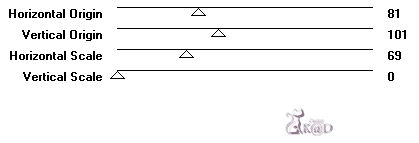
Afbeelding – formaat wijzigen – zie print screen
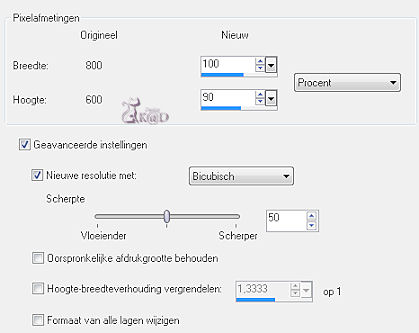
4
Effecten – afbeeldingseffecten – verschuiving : H 0 – V -35 - Transparant
5
Effecten – vervormingseffecten – golf – zie print screen
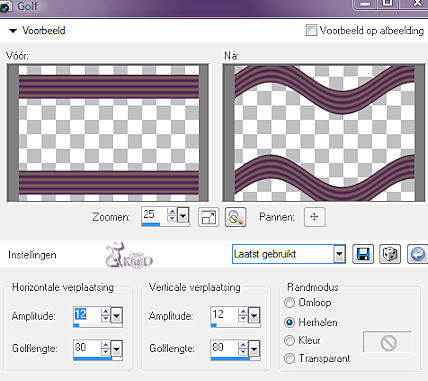
Effecten – Graphics Plus – Panel stripes : 25 – 17 – 37
Effecten – 3D-effecten – afschuining binnen – zie print screen
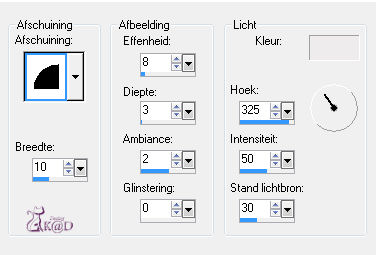
Laagdekking op 25
6
Sluit je onderste laag
Selecteer het midden met toverstaf – anti-alias – binnen
Lagen – nieuwe rasterlaag
Open tube : anna.br_lilas.1070
Bewerken – kopiëren
Bewerken – plakken in selectie
Selectie - opheffen
7
Lagen – dupliceren
Lagen – schikken – omlaag verplaatsen
Mengmodus : Bleken – laagdekking op 50
8
Effecten – filters Unlimited 2.0 – Paper Textures – Canvas, Coarse - standaard
9
Activeer raster 2 (bovenste laag)
Laagdekking op 25
10
Activeer raster “kopie van raster 1” = 2 golven
Selecteer de boven- en onderkanten met toverstaf – staat goed
Open en activeer onderste laag (raster 1)
Effecten – Muhra Meister – Clouds – standaard
Selectie opheffen
11
Activeer raster “kopie van raster 1” = 2 golven
Lagen – dupliceren
Afbeelding – spiegelen
Mengmodus : Tegenhouden – laagdekking op 25
12
Open tube : calguistiges24102011
Bewerken – kopiëren
Bewerken – plakken als nieuwe laag
Lagen – schikken – vooraan
Afbeelding – formaat wijzigen : 50%, alle lagen NIET aangevinkt
Zet rechts onderaan – zie voorbeeld
13
Lagen – dupliceren
Afbeelding – spiegelen
Lagen – omlaag samenvoegen
Effecten – 3D-effecten – slagschaduw : V10 – H8 – 65 – 20
14
Open tube : anna.br-1093_garça
Bewerken – kopiëren
Bewerken – plakken als nieuwe laag
Afbeelding – formaat wijzigen : 30%, alle lagen NIET aangevinkt
Zet rechts – zie voorbeeld
Laagdekking op 95
15
Lagen – dupliceren
Afbeelding – formaat wijzigen : 75%, alle lagen NIET aangevinkt
Zet iets naar links en naar onderen – zie voorbeeld
Lagen – omlaag samenvoegen
Effecten – 3D-effecten – slagschaduw : V10 – H8 – 65 - 20
16
Open tube : k@rine_ dreams _Pretty_Woman_2062_Novembre_2011
Bewerken – kopiëren
Bewerken – plakken als nieuwe laag
Afbeelding – formaat wijzigen : 65%, alle lagen NIET aangevinkt
Zet links onderaan – zie voorbeeld
Effecten – 3D-effecten – slagschaduw : V10 – H8 – 65 – 20
17
Lagen – zichtbaar samenvoegen
Lagen – dupliceren
Afbeelding – formaat wijzigen : 90%, alle lagen NIET aangevinkt
Sluit deze laag
18
Activeer onderste laag
Effecten – afbeeldingseffecten – naadloze herhaling – standaard
Aanpassen – vervagen – Gaussiaans : 20
19
Effecten – Graphics Plus – Panel stripes : 25 – 17 – 37
20
Effecten – Graphics Plus – Cross shadow :
Alle schuifjes op 50, behalve brightness op 128
21
Open en activeer bovenste laag
Effecten – 3D-effecten – slagschaduw : V&H 5 – 50 – 5
Herhalen met V&H -5
22
Lagen – nieuwe rasterlaag
Plaats je naam en/of watermerk
23
Afbeelding – randen toevoegen : 1 pix achtergrond
24
Afbeelding – formaat wijzigen – 650 pix
25
Aanpassen – scherpte – onscherp masker : 1 – 64 – 4
Je afbeelding is klaar
Ik hoop dat jullie het een leuke les vonden
Groetjes
K@rin
31-10-2011



